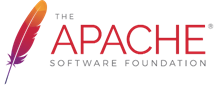C'est ici,
Tad'Milin
Le père Moulin
et aussi,
F1NWT
Tad'Milin
Le père Moulin
et aussi,
F1NWT


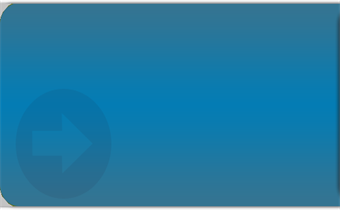
Informatique
Serveur Web - Apache
Ce qui est présenté est ce qui a été fait et qui fonctionne sous distribution MAGEIA (cf. sujet)
Pour les problèmes de nom du site, voir le sujet : "Nom de domaine"
Pour les problèmes de nom du site, voir le sujet : "Nom de domaine"
1 - A partir d'une session utilisateur : Centre de Contrôle
2 - Mot de passe "root" c.a.d. administrateur ou super-utilisateur (SU) et le Centre de Contrôle est disponible ; il s'ouvre sur la fenêtre de gestion des logiciels. Ca tombe bien. Sélectionner Installer et désinstaller.
Vous êtes sur le gestionnaire de logiciel.
3 - Dans la ligne recherche...
4 - Sélection du logiciel
5 - Appliquer. Des programmes complémentaires vous sont proposés : oui
6 - Quitter - Fermer le Centre de Contrôle quand c'est terminé
2 - Mot de passe "root" c.a.d. administrateur ou super-utilisateur (SU) et le Centre de Contrôle est disponible ; il s'ouvre sur la fenêtre de gestion des logiciels. Ca tombe bien. Sélectionner Installer et désinstaller.
Vous êtes sur le gestionnaire de logiciel.
3 - Dans la ligne recherche...
4 - Sélection du logiciel
5 - Appliquer. Des programmes complémentaires vous sont proposés : oui
6 - Quitter - Fermer le Centre de Contrôle quand c'est terminé
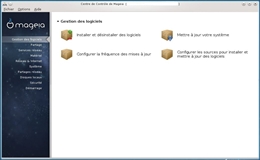
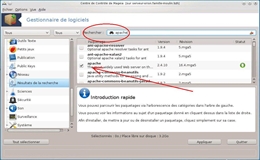
Pour la configuration et la modifications des fichiers de conf., 2 solutions manuelles hélas :
- Soit l'édition directe en tant que super-utilisateur sur un terminal (nombreux éditeurs unix/linux)
- Soit déplacer le fichier de conf. dans un dossier personnel, le modifier avec un éditeur graphique (id. nombreux éditeurs) puis le recopier à sa place là aussi en mode terminal et en SU.
Il existe un "couteau suisse" de la configuration en html : webmin ; dans un navigateur (après installation) :
tapez https://localhost:10000 - mais je ne m'y fait pas !
Où trouver les fichiers de configuration :
/etc/httpd/conf/httpd.conf ; tout est là.
- Soit l'édition directe en tant que super-utilisateur sur un terminal (nombreux éditeurs unix/linux)
- Soit déplacer le fichier de conf. dans un dossier personnel, le modifier avec un éditeur graphique (id. nombreux éditeurs) puis le recopier à sa place là aussi en mode terminal et en SU.
Il existe un "couteau suisse" de la configuration en html : webmin ; dans un navigateur (après installation) :
tapez https://localhost:10000 - mais je ne m'y fait pas !
Où trouver les fichiers de configuration :
/etc/httpd/conf/httpd.conf ; tout est là.
En principe, l'essentiel est "préconfiguré" seules quelques lignes à rajouter ou préciser :
1 - emplacement des fichiers de votre site web
#
# DocumentRoot: The directory out of which you will serve your
# documents. By default, all requests are taken from this directory, but
# symbolic links and aliases may be used to point to other locations.
#
DocumentRoot "/chemin/demonsite"
il suffit d'écrire entre les guillements le chemin exact des vos fichiers
2 - nom de votre fichier d'accueil
# DirectoryIndex: sets the file that Apache will serve if a directory
# is requested.
#
<IfModule dir_module>
# DirectoryIndex index.html
DirectoryIndex monfichier.htm Defaut.htm Message.html Index.html index.html
</IfModule>
c'est le fichier qui s'affiche par défaut lorsque l'on tape : http://www.monsiteamoi.xxx. Vous pouvez mettre plusieurs noms de fichier, ils seront vérifiés dans l'ordre et le premier trouvé sera restitué.
3 - pour éviter les gens mal-intentionnés
<Files ".ht*">
Require all denied
</Files>
Ca évite l'ouverture de fichiers non causé
4 - Mon conseil : au cas où vous auriez une page web protégé par un mot de passe
<Files "nomdelapageprotégée.htm">
AuthUserFile //chemin/demonsite/.htpasswd_aaabbbcccdddeee111222333
AuthGroupFile /dev/null
AuthName "???????"
AuthType Basic
<LIMIT GET POST>
Require valid-user
</LIMIT>
</Files>
Les éditeurs de site installent ces éléments (sensibles) dans des fichiers .htaccess et .htpasswd_xxxxxxxxxxxxxx.
avec les autres fichiers du site.
Mieux vaut couper/recopier les éléments de .htaccess dans le fichier .conf et mettre le fichier .htpasswd dans un endroit moins exposé.
Maintenant, regardez dans ce dossier : /var/www/cgi-bin/ ; sauf utilisation spécifique, il doit être vide
et dans celui-ci : /var/www/html/ ; vous devez trouvez un fichier index.html
Ca doit tourner...
1 - emplacement des fichiers de votre site web
#
# DocumentRoot: The directory out of which you will serve your
# documents. By default, all requests are taken from this directory, but
# symbolic links and aliases may be used to point to other locations.
#
DocumentRoot "/chemin/demonsite"
il suffit d'écrire entre les guillements le chemin exact des vos fichiers
2 - nom de votre fichier d'accueil
# DirectoryIndex: sets the file that Apache will serve if a directory
# is requested.
#
<IfModule dir_module>
# DirectoryIndex index.html
DirectoryIndex monfichier.htm Defaut.htm Message.html Index.html index.html
</IfModule>
c'est le fichier qui s'affiche par défaut lorsque l'on tape : http://www.monsiteamoi.xxx. Vous pouvez mettre plusieurs noms de fichier, ils seront vérifiés dans l'ordre et le premier trouvé sera restitué.
3 - pour éviter les gens mal-intentionnés
<Files ".ht*">
Require all denied
</Files>
Ca évite l'ouverture de fichiers non causé
4 - Mon conseil : au cas où vous auriez une page web protégé par un mot de passe
<Files "nomdelapageprotégée.htm">
AuthUserFile //chemin/demonsite/.htpasswd_aaabbbcccdddeee111222333
AuthGroupFile /dev/null
AuthName "???????"
AuthType Basic
<LIMIT GET POST>
Require valid-user
</LIMIT>
</Files>
Les éditeurs de site installent ces éléments (sensibles) dans des fichiers .htaccess et .htpasswd_xxxxxxxxxxxxxx.
avec les autres fichiers du site.
Mieux vaut couper/recopier les éléments de .htaccess dans le fichier .conf et mettre le fichier .htpasswd dans un endroit moins exposé.
Maintenant, regardez dans ce dossier : /var/www/cgi-bin/ ; sauf utilisation spécifique, il doit être vide
et dans celui-ci : /var/www/html/ ; vous devez trouvez un fichier index.html
Ca doit tourner...
et maintenant on démarre :
1 - A partir d'une session utilisateur : Centre de Contrôle
2 - Mot de passe "root" (SU) et le Centre de Contrôle est disponible ; il s'ouvre sur la fenêtre de gestion des logiciels.
Dans le menu de gauche : sélectionner "Système"
3 - Sélectionner "Gérer les services système en..."
1 - A partir d'une session utilisateur : Centre de Contrôle
2 - Mot de passe "root" (SU) et le Centre de Contrôle est disponible ; il s'ouvre sur la fenêtre de gestion des logiciels.
Dans le menu de gauche : sélectionner "Système"
3 - Sélectionner "Gérer les services système en..."
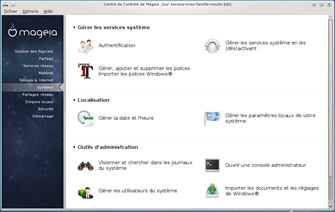
Vous êtes sur la liste des services de linux descendre jusqu'à HTTPD

Cocher "Au démarrage" afin que le service se lance automatiquement dès le démarrage de votre serveur.
Puis cliquer "démarrer".
Le service doit passer "actif" .
Ok pour sortir
Fermer le Centre de Contrôle
- Avant de charger vos pages de site faisons un tout petit essai :
http://localhost
un page avec "It works !" (il travaille !) s'affiche et vous confirme que votre serveur est actif.
http://localhost
un page avec "It works !" (il travaille !) s'affiche et vous confirme que votre serveur est actif.
On n'oublie pas le port à ouvrir sur le serveur : Serveur Web - port 80 (cf article pare-feu-Port)
Et sur le routeur également 80 entrée/sortie.
A partir d'une autre machine de votre réseau, dans un navigateur :
http://192.168.nnn.nnn (N° IP de votre serveur) la page "It works !" doit s'ouvrir
Il n'y a plus qu'à charger les pages de votre site web sur votre serveur
Et sur le routeur également 80 entrée/sortie.
A partir d'une autre machine de votre réseau, dans un navigateur :
http://192.168.nnn.nnn (N° IP de votre serveur) la page "It works !" doit s'ouvrir
Il n'y a plus qu'à charger les pages de votre site web sur votre serveur
Et quand le petit scarabée sera devenu maître, il pourra s'attaquer aux autres options...
https
modules complémentaires divers